Recensione HP Omen Transcend 14: quasi perfetto!

Cerchi un nuovo laptop da gioco portatile? Dai un
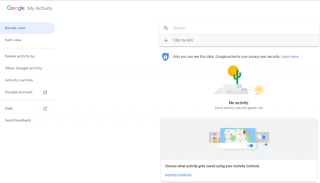
Con l'aumento della popolarità dell'Assistente Google, supponiamo che tu parli anche con l'Assistente Google. Certamente, dal momento che è una scelta intelligente in quanto la maggior parte di noi lo usa. Coloro che vogliono controllare la propria casa intelligente con il suono della propria voce Google Assistant fa miracoli. Ma per quanto riguarda la tua privacy?
Sai che ogni comando vocale come riprodurre musica, effettuare una chiamata e altri che dai all'Assistente Google vengono registrati e archiviati sul server di Google? Non solo per i posteri, ma anche per rendere Google Assistant più intelligente. L'altoparlante domestico di Google funziona con l'intelligenza artificiale e questi comandi vocali registrati lo aiutano a imparare e comprendere meglio i modelli del parlato.
Ma se sei preoccupato per la privacy dei dati, vorrai eliminare questi dati memorizzati. Ma come? C'è qualche opzione?
Sicuramente, puoi eliminare tutti questi dati andando su Le mie attività. In questo articolo ti spiegheremo come visualizzare, ascoltare ed eliminare le interazioni dell'Assistente Google .
Allora, cosa stai aspettando leggiamo oltre.
Come visualizzare, ascoltare ed eliminare le registrazioni vocali dell'Assistente Google?
L'accesso alle interazioni di Google Home è abbastanza semplice. Una volta che accedi alla sezione Le mie attività, rimarrai scioccato nel vedere i dati che Google ha e quanto utilizzi i servizi di Google.
Trova le registrazioni dell'Assistente Google
Per individuare e visualizzare le registrazioni dell'Assistente Google, vai alla pagina Le mie attività di Google . Assicurati di aver effettuato l'accesso al tuo account Google.
Qui sotto Vista pacchetto puoi cercare un'attività specifica e visualizzarla per data.

Per visualizzare l'attività di Google, fai clic su Controllo attività .
Qui vedrai le attività suddivise in ventidue categorie distinte (circa). Queste attività andranno da YouTube a Google Ads.
È possibile ordinare i dati per data e prodotto oppure fare clic su ciascun servizio per visualizzare i dati memorizzati.
Per controllare i dati memorizzati dall'Assistente Google, scorri verso il basso e cerca la sezione Attività voce e audio.
Da qui puoi mettere in pausa la registrazione vocale facendo clic sullo slider. Tuttavia, ciò impedirà a Google di riconoscere il comando "Ok Google" o non sarà in grado di fornire risultati personalizzati.
Leggi anche: -
Che cosa sono le routine dell'Assistente Google? Le routine dell'Assistente Google sono un insieme di azioni eseguite quando viene pronunciata una frase impostata. Sono disponibili sei routine impostate...
Per ascoltare i comandi vocali registrati
Vai alla pagina Le mie attività.
Qui potrai vedere tutto ciò che hai detto all'Assistente Google.
Scorri verso il basso per visualizzare i comandi vocali memorizzati.
Ora fai clic sul pulsante Riproduci accanto a ciascuna registrazione, per ascoltare e dispositivo se desideri eliminarla o conservarla.

Leggi anche: -
6 altoparlanti Miglior Google Assistant denaro può comprare alla ricerca di stupefacenti altoparlanti Bluetooth con Google Assistant? Ecco i 6 migliori altoparlanti di Google Assistant che puoi portare a casa. Essi...
Per eliminare il comando vocale registrato dall'Assistente Google, procedi nel seguente modo:
Se usi molto l'Assistente Google, trovare tutti i comandi vocali può essere complicato. Inoltre, non è possibile ricordare la data esatta. Pertanto, puoi utilizzare l'opzione "Data e prodotto" per semplificare le cose. Questa opzione si trova sotto la barra di ricerca.
Per filtrare per data, fai clic sul menu a discesa e seleziona l'opzione che preferisci. Se vuoi inserire la data manualmente, seleziona Personalizzato.
Per eliminare i comandi vocali dei record, seguire i passaggi seguenti:
Utilizzando i passaggi precedenti, puoi eliminare ogni conversazione singolarmente.
Tuttavia, se desideri eliminare i comandi vocali dei record in blocco, devi seguire i passaggi indicati di seguito:
Leggi anche: -
Siri vs Alexa vs Cortana vs Google Assistant Anche se il mercato degli assistenti AI è in fase di sviluppo, ma se hai intenzione di acquistare uno di questi...
Come eliminare tutti i record Comandi vocali di Google Assistant:
Per eliminare tutti i comandi vocali dell'Assistente Google registrati, procedi nel seguente modo:
Utilizzando questi semplici passaggi, puoi cancellare facilmente i dati salvati dall'Assistente Google. Inoltre, ora puoi stare più sicuro e protetto poiché sai come eliminare i comandi vocali registrati da Google Assistant.
Ora non devi pensare prima di dire qualsiasi cosa a Google
Cerchi un nuovo laptop da gioco portatile? Dai un
Scopri i limiti delle videochiamate su WhatsApp, Skype, Facebook Messenger, Zoom e altre app. Scegli l
Se il tuo Chromebook non riconosce i tuoi dispositivi USB, segui questi passaggi per risolvere il problema. Controlla il formato, l
Scopri come cambiare la lingua su Spotify per Android e desktop in modo semplice e veloce.
Gestisci i post suggeriti su Facebook per una migliore esperienza. Scopri come nascondere o posticipare i post "Consigliati per te".
Scopri come rendere trasparente lo sfondo in Paint e Paint 3D con i nostri metodi semplici e pratici. Ottimizza le tue immagini con facilità.
Se hai molti duplicati in Google Foto, scopri i modi più efficaci per eliminarli e ottimizzare il tuo spazio.
Continua a leggere per sapere come svegliare qualcuno al telefono su Android e iOS, indipendentemente dalla modalità in cui è attivo il dispositivo.
Scopri come risolvere il problema dello schermo nero di Amazon Fire TV Stick seguendo i passaggi di risoluzione dei problemi nella guida.
Scopri cosa fare se il tuo Galaxy S22 non si accende. Trova soluzioni efficaci e consigli utili per risolvere il problema.







